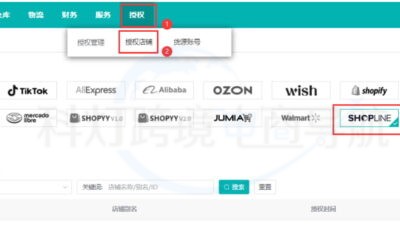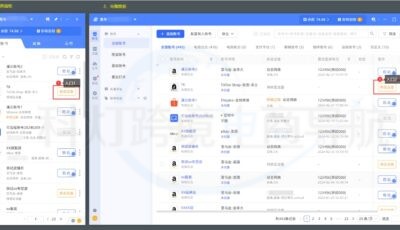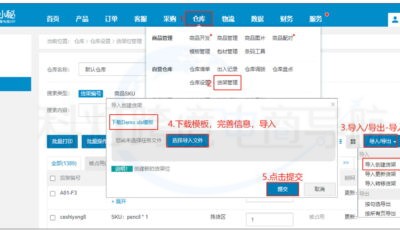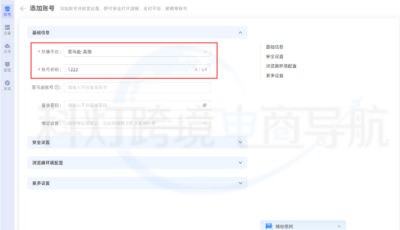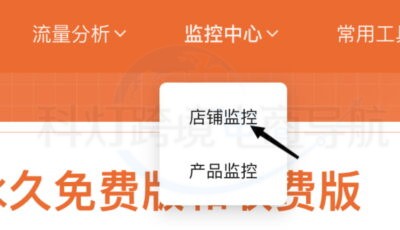WooCommerce是现在更多跨境电商用户的选择,之前小编已经介绍过《WooCommerce 安装方法》,还不会按照的用户可以参考学习,今天就来讲讲WooCommerce 设置教程中的常规设置,如下:
WooCommerce安装插件安装(安装教程)启用后,我们就需要进行一些商城功能的设置了,比如:常规、产品、配送、付款、帐户和隐私、电子邮件、集成、高级、WCCBP。首先,我们开始常规设置,包括商店地址、综合选项、币种选项等。本文以中文版WooCommerce设置为例,进行本教程的教学。常规设置操作界面如下图所示:
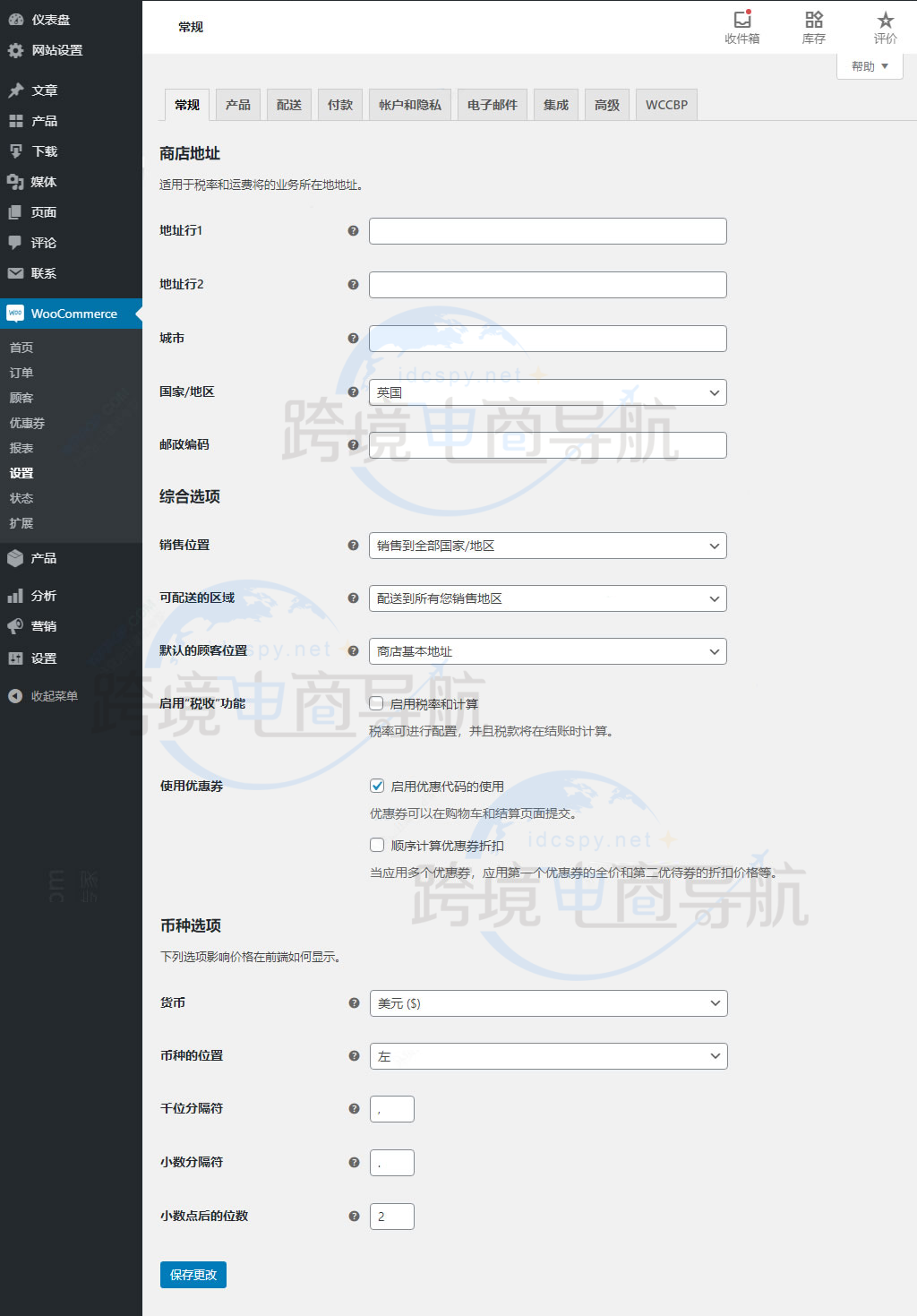
常规设置页面主要包括商店地址、综合选项、币种选项三项。
WooCommerce-商店地址:
在商店地址中,您需要设置所在地地址,包括国家/地区、城市、详细地址和邮政编码信息; 这是您的在线商店的基本位置。您可以选择与您所在国家/地区相关的税种。
WooCommerce-综合选项:
销售位置:WooCommerce允许您选择希望销售到哪些国家/地区。在这里,您可以选择 销售到全部国家/地区、销售到全部国家/地区,除了…、销售到特定的国家/地区 三种位置模式。当您选择仅销售到特定的国家/地区选项时,会出现“特定国家/地区”选择框。
可配送的区域:统一您可以根据需要选择商品的全球可配送区域。这里也有多种方式供您自定义选择配置:配送到所有您销售地区、配送到全部国家/地区、只配送到特定的国家/地区、禁用 配送 & 运费计算功能。
默认的顾客位置:设置如何确定网站客户的位置,这关系到物流费用和相关税费的计算,可选项包括:商店基本地址(也就是客户个人资料里填写的递地址信息)、根据IP地址确定位置、根据IP地址确定位置(支持页面缓存)、无默认位置。
启用“税收”功能:勾选该项后,将启用税率和计算税率功能,并且税款将在结账时计算。
使用优惠券:是否使用商品优惠券功能;优惠券可以在购物车和结算页面提交。
WooCommerce-币种选项:
设置在线商城支持的币种及一些基本显示设置。
货币:WooCommerce提供了广泛的自定义货币,可让您选择现有货币的符号或标签,控制在类别中的货币价格列出的将支付的货币网关,这有助于控制目录中列出了哪些货币价格以及将使用哪些货币网关进行付款。
币种的位置:控制货币符号的位置。比如:¥1800 或者 1800¥
千位分隔符:允许用户为显示的商品价格设置千位分隔符。 例如,您可以将( , )设置为千位分隔符,它将以类似 1,000 的价格显示。
小数点分隔符:设置显示的商品价格的小数点分隔符。 例如,您可以将( . )设置为小数点分隔符,它将以 10.00 的价格显示。
小数点后的位数:设置显示的商品价格的小数点后显示的精确位数。例如,默认的设置值为( 2 ),则显示的商品价格小数点后只显示两位,例如 999.99 或 1000.00 。
根据自己商城网站的情况,设置好以上信息后,点击 保存更改 按钮就可以了。